Discord の友達は PSN オンライン ステータスを確認できますか?
PlayStation Network は、Sony が提供するオンライン デジタル エンターテインメント サービスです。はい、ユーザーの友達は Discord で PSN のオンライン ステータスを確認できます。これを行うには、設定で Discord を PlayStation Network アカウントにリンクします。以下の手順で実際に実行してみましょう。
ステップ 1: アカウント設定を開く
Discordを開き、「」をタップします プロフィール 」アイコンをクリックしてアカウント設定を開きます。
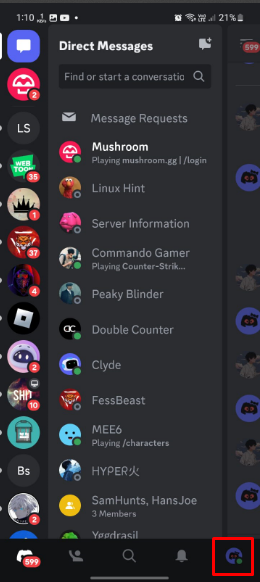
ステップ 2: 接続にアクセスする
アカウント設定の下で下にスクロールし、「」をタップします。 接続 ' タブ:
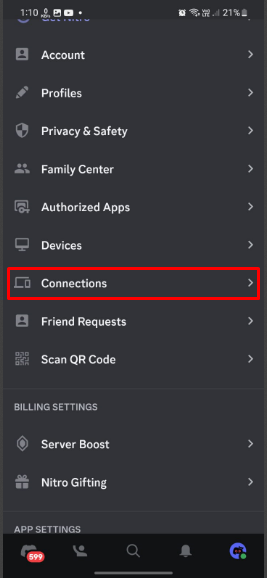
ステップ 3: 接続を追加する
その後、「」をタップします 追加 右上隅のオプションを選択し、接続を追加します。
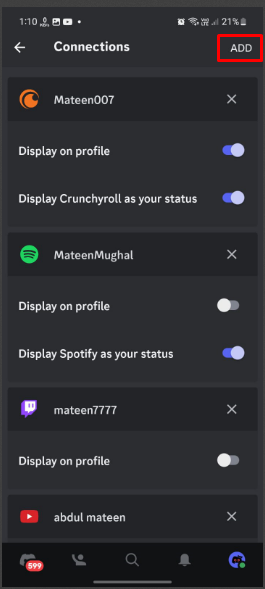
ステップ 4: PlayStation Network を選択する
表示された接続リストから「」をタップします。 プレイステーションネットワーク 」のロゴが強調表示されています:
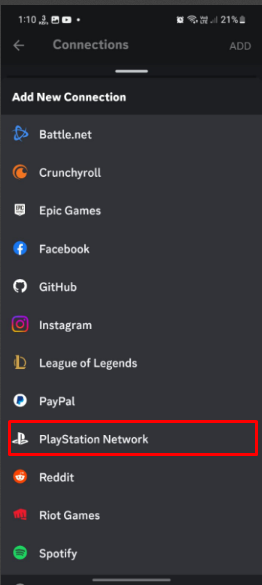
ステップ 5: 始める
次に「」をタップします。 始めましょう 」ボタンを押して続行します:
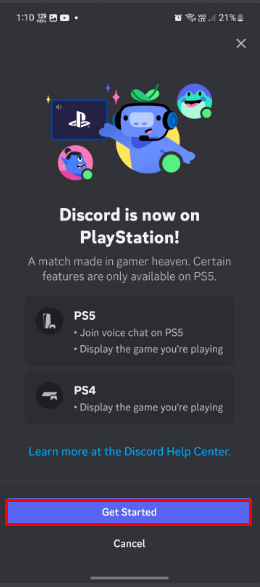
ステップ6: PlayStation Networkにログインする
ユーザーは PlayStation Network のログイン インターフェイスに移動します。登録したメールアドレスを入力し「」をタップ 次 ”:
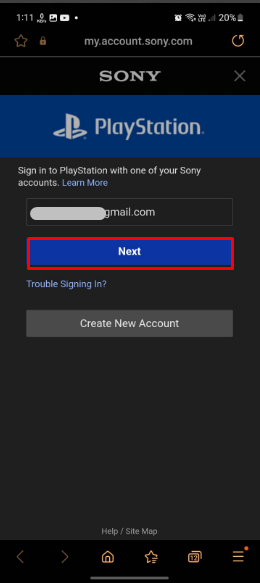
PlayStation Network アカウントのパスワードを入力し、「」をタップします。 ログイン ' ボタン:
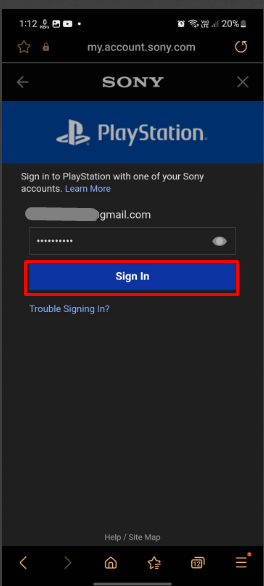
ステップ 7: 契約に同意する
続いて「」をタップします 受け入れる 」と入力して、両方のプラットフォームの接続に関する契約に同意します。
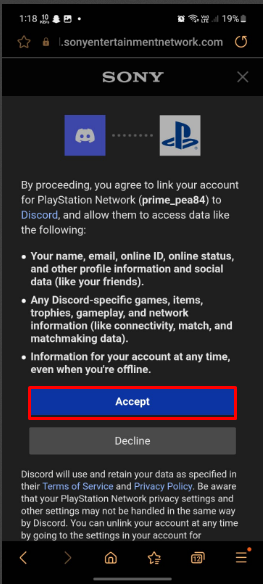
ステップ 8: 権限を承認する
最後に「」をタップします 承認して続行する ” を使用して、必要なすべての権限を許可します。
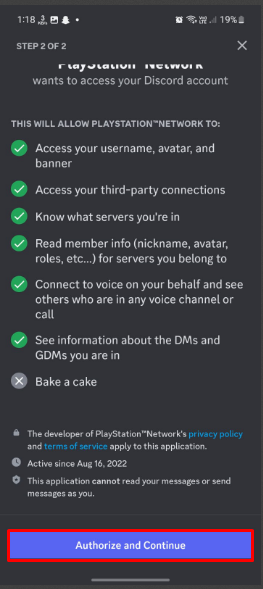
ステップ 9: 結果を確認する
権限が承認されると、次のように PlayStation Network が Discord にリンクされます。
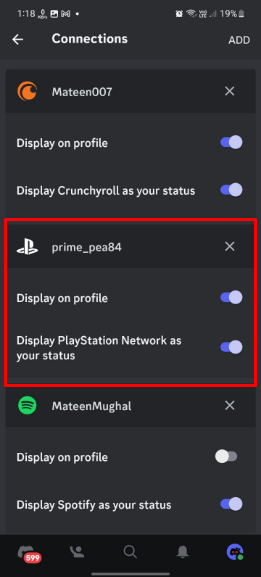
結論
はい、ユーザーは PlayStation Network を Discord にリンクして、Discord 上でオンライン ステータスを表示できます。これを行うには、Discord アカウント設定を開き、「 接続 ' タブ。その後、接続を追加し、「 プレイステーションネットワーク 」アイコン。アカウントの資格情報を入力し、必要な権限を認可します。